如何识别 Dell Data Guardian 版本
Сводка: 可以按照这些说明识别 Dell Data Guardian 的版本。
Данная статья применяется к
Данная статья не применяется к
Эта статья не привязана к какому-либо конкретному продукту.
В этой статье указаны не все версии продуктов.
Симптомы
提醒:
- 自 2019 年 12 月起,Dell Data Guardian 已达到支持结束状态。戴尔不再更新本产品及其文章。有关详细信息,请参阅 Dell Data Security 产品生命周期(结束支持/停售)政策。如果您对其他文章有任何疑问,请联系您的销售团队或联系 endpointsecurity@dell.com。
- 请参阅端点安全性,了解有关当前产品的其他信息。
必须知道 Dell Data Guardian 的版本才能:
- 识别已知问题。
- 确定 UI 差异。
- 了解工作流更改。
受影响的产品:
Dell Data Guardian
受影响的版本:
1.2及更高版本
受影响的操作系统:
Windows
Mac
Причина
不适用。
Разрешение
提醒:必须已安装有 Dell Data Guardian,才能识别版本。
要识别 Dell Data Guardian 的版本,请单击相应的操作系统平台选项卡。
识别适用于Windows的Dell Data Guardian的版本:
- 在Windows系统托盘中,右键单击Dell Data Guardian图标,然后选择About(关于)。
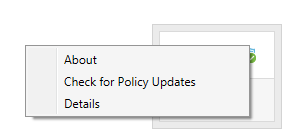
- 记录Dell Data Guardian的完整Version(版本)。
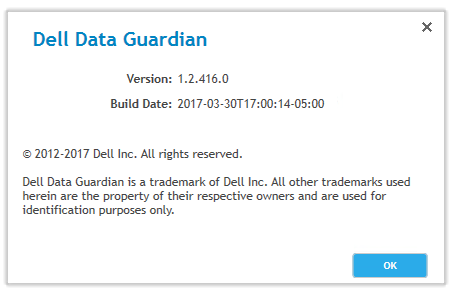
提醒:您的客户端的版本可能与上面的屏幕截图不同。
识别适用于Mac的Dell Data Guardian的版本:
- 打开Dell Data Guardian应用程序。
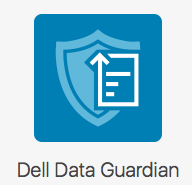
- 输入授权用户的Email and Password(电子邮件和密码),然后单击Login(登录)。
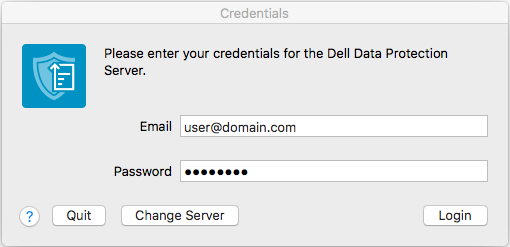
提醒:
- 可能使用授权的UPN代替电子邮件。
- 在菜单栏中,选择Dell Data Guardian,然后单击About Dell Data Guardian(关于Dell Data Guardian)。
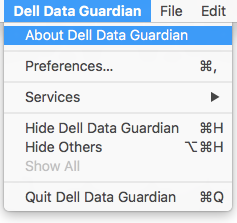
- 记录Dell Data Guardian的完整Version(版本)。
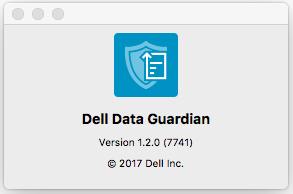
提醒:您的客户端的版本可能与上面的屏幕截图不同。
要联系支持部门,请参阅 Dell Data Security 国际支持电话号码。
转至 TechDirect,在线生成技术支持请求。
要获得更多见解和资源,请加入戴尔安全社区论坛。
Дополнительная информация
Видео
Затронутые продукты
Dell Data GuardianСвойства статьи
Номер статьи: 000124602
Тип статьи: Solution
Последнее изменение: 20 Dec 2022
Версия: 11
Получите ответы на свои вопросы от других пользователей Dell
Услуги технической поддержки
Проверьте, распространяются ли на ваше устройство услуги технической поддержки.